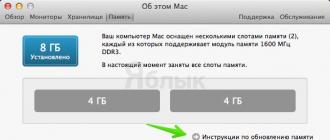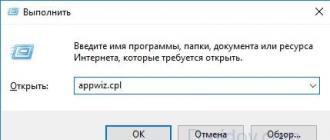Utilisez le courrier via une application standard sur l'iPhone aussi commodément comment utiliser les sms. Vous ne manquerez plus une lettre importante et pourrez y répondre instantanément. Malheureusement, l'application ne sait pas encore comment envoyer des photos. Et en même temps, vous n'avez pas besoin d'installer d'applications supplémentaires. Mais vous devrez creuser dans les paramètres pour le faire fonctionner.
Étant donné que le client de messagerie le plus populaire de nos utilisateurs est Mail.ru, dans cet article, nous vous expliquerons en détail comment configurer Mail.ru. Pour les autres serveurs de messagerie, le principe est le même. Si vous avez des questions sur d'autres boîtes aux lettres, demandez, nous serons heureux de vous aider avec les paramètres.
Alors, nous prenons notre iPhone et lui apprenons à lire nos lettres et y répondre.
1. Ouvrez Paramètres et sélectionnez "Mail, Adresses, Calendriers"
2. Cliquez sur "Ajouter un compte".


4. N'hésitez pas à cliquer sur "Nouveau compte"

5. Dans la fenêtre qui apparaît, remplissez tous les champs.
Nom - le nom qui sera affiché dans tous les messages dans le champ "De :"
E-mail - Votre e-mail, qui est enregistré sur le site Web Mail.ru. Nous entrons complètement à partir de @mail.ru
Mot de passe - Mot de passe pour votre e-mail
Description - Description du compte, entrez Mail.ru

7. En théorie, tout devrait être configuré automatiquement. Fermez les paramètres et accédez à l'application Mail. Assurez-vous de voir tous les messages dans votre boîte de réception et essayez d'envoyer un e-mail à quelqu'un pour qu'il le vérifie. Si tout a réussi, Mail sur votre iPhone a été configuré avec succès.
Si ce n'est pas le cas, vous devrez alors aller plus loin et vérifier vos paramètres de messagerie :
À savoir:
1. Allez dans "Paramètres" - "Mail, adresses, calendriers" - notre courrier créé

2. Sélectionnez SMTP dans la section "Serveur de courrier sortant"

3. Si vous avez déjà des boîtes aux lettres Mail.Ru configurées dans votre client de messagerie, cliquez sur smtp.mail.ru dans la section "Serveur principal" (s'il n'y a pas de boîtes aux lettres configurées, cliquez sur "Non configuré", dans la colonne "Nom d'hôte" , précisez smtp.mail.ru, cliquez sur Enregistrer et cliquez à nouveau sur smtp.mail.ru).

4. Vérifiez que le commutateur "Utiliser SSL" est défini sur ON et que le port du serveur est spécifié 465. Comme vous pouvez le voir sur la photo, tout fonctionne pour moi avec le port 587 :-)

5. Cliquez sur "Terminer", "Retour" et sélectionnez l'onglet "Avancé"

6. Vérifiez que dans la section "Paramètres entrants", le commutateur "Utiliser SSL" est réglé sur ON et que le port du serveur est spécifié 993 .

Tout, maintenant le Mail fonctionnera définitivement.
Et maintenant la meilleure partie, comme ça Vous pouvez connecter tous les e-mails que vous avez. Et ils seront tous dans une seule application standard. Entre lesquels il est très facile de basculer dans l'application Mail elle-même.
Suivez votre téléphone, suivez le temps.
Parfois, les messages ne sont pas envoyés après la configuration de la messagerie sur l'iPhone. Que faire dans une telle situation ?
De nombreuses personnes ont rencontré un problème lorsque la messagerie sur l'iPhone semble être configurée et que tout va bien. Vous recevez le courrier entrant sans aucun problème, mais vous ne pouvez rien envoyer. La raison, bien sûr, n'est pas si simple ici, mais nous allons essayer de la dire de manière accessible. Alors pourquoi la messagerie ne fonctionne-t-elle pas sur l'iPhone ?
informations générales
Lorsque vous envoyez une lettre par la poste, apportez-la au bureau. Ce redirigé au bureau de poste du lieu de résidence du destinataire, puis il lui est déjà acheminé.
La même situation est avec le courrier électronique. Lors de l'envoi d'un message, celui-ci arrive sur le serveur du fournisseur d'accès Internet, puis se dirige vers le serveur de messagerie du destinataire, puis le reçoit directement celui qui devrait.
Mais les spammeurs et les fabricants de logiciels espions deviennent de plus en plus dangereux car ils créent des programmes zombies qui envoient des e-mails sans votre intervention.
Par conséquent, les fournisseurs utilisent activement le port 587 lors de l'envoi de messages. Les ports sont des canaux invisibles par lesquels un ordinateur se connecte à Internet. L'un est responsable du courrier, l'autre d'Internet, etc. De nombreux PC utilisent le port 25 pour envoyer du courrier.
Mais pour bloquer le spam zombie, les grands réseaux ont configuré leur travail de manière à ce que les e-mails envoyés via le port 25 n'aillent que dans un sens - du serveur au fournisseur. En règle générale, les programmes zombies envoient eux-mêmes des lettres directement destinataire , car ils sont si faciles à bloquer .
- Résoudre le problème d'envoi de courrier
- Si votre iPhone envoie un e-mail via le bon port, mais qu'il est bloqué, cela doit être corrigé.
- Pour commencer, sélectionnez un autre port. Sur la page d'accueil, sélectionnez Paramètres - Mail, contacts, calendriers et sélectionnez le nom de votre compte
- Cliquez sur une adresse pour la modifier
- Cliquez sur activer la section SMTP
- En bas se trouve le port du serveur de ligne. Changez sa valeur en 587
Répétez le message à nouveau. Si rien ne se passe, changez le port en 465
Comment utiliser le serveur du transporteur ?

Que faire si le courrier n'est pas envoyé depuis l'iPhone ?
Lorsque vous avez une connexion Internet directe à la maison, le fournisseur se souvient déjà de vous et vous fait confiance, mais lorsque vous êtes à un autre endroit, par exemple, vous utilisez déjà le réseau EDGE et le fournisseur ne peut plus vous reconnaître. C'est pourquoi le courrier est bloqué car il est considéré comme du spam.
Chaque fournisseur a une adresse postale que vous pouvez utiliser lorsque vous partez. Mais une méthode plus simple consiste à utiliser le serveur de messagerie de l'opérateur.
- Accéder aux paramètres de messagerie
- Choisissez votre compte
- Entrez le serveur de messagerie de départ à l'adresse de votre opérateur
Ce changement vous aidera à utiliser le courrier et à envoyer des messages via le réseau de votre opérateur mobile sans aucun problème.
Vidéo : Comment configurer la messagerie sur iPhone, iPad, iPod Touch ?
Les services de courrier électronique sont fermement entrés dans nos vies. Et nous les utilisons activement sur nos iPhones ou iPads. Après tout, la possibilité de vérifier le courrier n'importe où garantit que vous ne manquez pas de messages importants. Pour lire les lettres plus facilement, vous devez configurer correctement l'application.
Configuration des services de messagerie sur iPhone ou iPad
Quel que soit le service de messagerie que vous utilisez, vous pouvez le connecter à l'application Mail officielle d'Apple. Cette application vous permettra d'accéder aux messages de n'importe lequel de vos services de messagerie. Pour configurer ce programme, vous pouvez soit utiliser l'option de configuration automatique, soit tout configurer vous-même.
Ajout automatique de services de messagerie
L'application Mail est installée par défaut sur n'importe quel appareil iOS. Avec lui, vous pouvez ajouter automatiquement des comptes de nombreux services de messagerie populaires. Pour ça:
Si vous devez ajouter plusieurs services de messagerie, vous pouvez très bien effectuer cette configuration plusieurs fois.
Ajout facultatif
Si le service de messagerie dont vous avez besoin ne figure pas dans la liste, procédez comme suit :

Autres applications pour travailler avec les services de messagerie
Si vous n'utilisez qu'un seul service de messagerie, il vous sera beaucoup plus pratique d'utiliser une application spécialement conçue pour cela.
De nombreux services de messagerie ont leurs propres applications de messagerie. Vous pouvez généralement les trouver par le nom du service de messagerie. Tel est, par exemple, le programme Gmail pour le service de messagerie de Goolge ou "Mail.ru Mail" du service postal correspondant.
Et il existe également des alternatives à l'application Mail officielle. Par exemple, une option très pratique et facile à utiliser est le programme myMail, que vous pouvez également télécharger depuis l'AppStore. La configuration de ce programme n'est pas différente de la configuration de l'application Mail.
Nettoyage rapide du courrier entrant
Pour une raison quelconque, l'application de messagerie officielle d'Apple ne vous permet de marquer les e-mails qu'un par un. Par conséquent, si vous devez supprimer un grand nombre d'e-mails à la fois, cela peut prendre beaucoup de temps. Heureusement, il existe une astuce simple qui vous permettra de supprimer rapidement tous les messages entrants en une seule fois. Nous faisons ce qui suit :

Comment désactiver les e-mails sur iPhone ou iPad
Pour que le courrier cesse d'arriver sur votre appareil, procédez comme suit :

Problèmes possibles
Si vous ne parvenez pas à recevoir ou à envoyer un message via le service de messagerie, essayez ce qui suit :
- Assurez-vous d'avoir une connexion Internet stable - le message peut ne pas arriver en raison d'une mauvaise connexion réseau ou d'un signal Wi-Fi faible.
- Vérifiez votre boîte d'envoi - tous les messages que vous essayez d'envoyer y seront placés en cas d'échec de la nouvelle tentative.
- Assurez-vous que vous avez correctement configuré les paramètres du service de messagerie dans la section compte.
Si vous ne parvenez pas à accéder à votre messagerie.
- Assurez-vous de saisir correctement votre mot de passe de messagerie lorsque vous vous y connectez.
- Si vous avez besoin d'une confirmation supplémentaire après vous être connecté, cela signifie que la vérification en deux étapes est activée sur l'e-mail. Cela signifie qu'une confirmation supplémentaire est requise avant d'utiliser le courrier.
- Si vous ne pouvez pas recevoir le message requis pour confirmation ou si vous rencontrez d'autres difficultés lors de l'utilisation du service de messagerie, contactez votre fournisseur de service de messagerie pour plus d'informations.
Vous pouvez également supprimer votre compte et le configurer à nouveau. Pour ce faire, utilisez les instructions ci-dessus.
Comment configurer les services de messagerie sur iPhone - vidéo
Nous avons compris comment configurer l'application pour qu'elle fonctionne avec les services de messagerie. Vous pouvez désormais travailler avec la messagerie sur votre appareil iOS, où que vous soyez.
Après la mise à jour et l'installation d'un correctif dans Windows 10, un message d'erreur peut apparaître Le nom d'utilisateur ou le mot de passe que vous avez tapé est incorrect. Ce message apparaît à chaque démarrage de Windows 10/8.1 sur l'écran d'accueil initial où vous devez saisir votre nom d'utilisateur et votre mot de passe. Lorsque vous cliquez sur "OK", vous pourrez entrer vos informations d'identification sur l'écran de connexion et vous connecter avec succès. De plus, si vous êtes connecté à un compte d'utilisateur, par exemple "Utilisateur1" et que vous avez redémarré l'ordinateur sans vous déconnecter explicitement. Ensuite, lorsque vous vous connectez en tant que "User2", vous pouvez voir dans le gestionnaire de tâches que "User1" apparaît toujours comme "connecté". En d'autres termes, les utilisateurs sont automatiquement connectés après chaque redémarrage, ce qui n'est pas souhaitable.
Erreur " Mauvais nom d'utilisateur ou mot de passe lors du démarrage de Windows 10" est dû à une nouvelle fonctionnalité ajoutée dans les nouvelles versions de Windows 10 appelée "". Microsoft a implémenté une nouvelle fonctionnalité dans les nouvelles versions de Windows 10 qui permet à Windows d'utiliser vos informations de connexion pour appliquer les paramètres après une mise à niveau. Cette fonctionnalité complète automatiquement le configurer le périphérique Windows 10 après avoir installé la mise à jour et redémarré l'ordinateur. Pour corriger cette erreur, vous devez désactiver utilisation des informations d'enregistrement, ce que nous ferons.
Désactiver les identifiants de connexion
ouvrir" Choix" > "Comptes" > "Options de connexion" > faites défiler vers le bas vers la droite et désactiver "Utiliser mes informations de connexion automatique" et l'erreur devrait avoir disparu.
Si vous voyez toujours l'erreur "Nom d'utilisateur ou mot de passe invalide" lors du démarrage du système Windows, alors .
Après la mise à jour du système d'exploitation des appareils iOS vers les versions iOS 13/13.1/13.1.3, de nombreux utilisateurs ont rencontré un certain nombre d'erreurs survenues lors du fonctionnement de l'appareil lui-même, des applications installées, etc. Ainsi, de nombreux échecs différents sont apparus dans l'application Mail : les utilisateurs ne peuvent pas envoyer d'e-mail, l'expéditeur ne peut pas être affiché ou l'application ne démarre pas du tout. Si vous vous trouvez dans cette situation et que vous souhaitez dépanner l'application Mail sur votre iPhone, vous trouverez dans notre article d'excellents moyens de résoudre le problème existant. Nous examinerons les erreurs les plus courantes dans l'application Mail sur les appareils iOS ces derniers temps et comment vous pouvez vous en débarrasser aussi rapidement et efficacement que possible.
Partie 1. Quelle est la raison pour laquelle l'iPad Pro est bloqué après la mise à jour vers iOS 13.1.3/13.1.2/13.1/13 ?
Jusqu'à présent, les utilisateurs ont signalé de nombreuses erreurs dans l'application Mail après la mise à jour du système d'exploitation sur les appareils iOS vers iOS 13/13.1/13.1.3. Parmi eux, les plus courants sont les échecs suivants :
- 1. Aucune erreur d'expéditeur dans iOS 13
- 2. L'application de messagerie sur iPhone ne se met pas à jour
- 3. L'application Mail ne se synchronise pas sur iPad/iPhone après la mise à jour vers iOS 13
- 4. Le courrier ne s'ouvre pas sur l'iPhone
- 5. L'application Mail sur iPhone n'enverra pas d'e-mails
- 6. Après la mise à jour vers iOS 13, chaque fois que vous ouvrez l'application Mail, plusieurs brouillons d'e-mails s'ouvrent en même temps.
- 7. Les notifications de l'application Mail ne s'affichent pas sur l'iPhone
- 8. Impossible d'ajouter un compte de messagerie
- 9. L'application Mail ne télécharge pas les e-mails, y compris les e-mails Gmail et Yahoo
- 10. En raison de la mise à jour iOS 13, l'iPhone recevra automatiquement le courrier même si l'application n'est pas ouverte.
- 11. Pour l'iPhone 11, à l'exception de la boîte de réception, tous les messages (supprimés, envoyés, etc.) ont disparu et ne peuvent pas être ajoutés manuellement.
- 12. iPhone incapable de créer un compte de messagerie sur iOS 13
- 13. Après la mise à jour vers iOS 13, IMAP Mail a cessé de fonctionner.
- 14. Après la mise à jour vers iOS 13.2.2, Gmail ne peut pas fonctionner sur iPhone.
Comment réparer les plantages de l'application Mail sur iPhone après la mise à jour vers iOS 13 ?
Ci-dessous, nous présenterons plusieurs moyens efficaces de résoudre un problème existant sur votre appareil. Avant de commencer à travailler avec l'une de ces solutions, nous vous recommandons fortement de sauvegarder le login et le mot de passe de votre compte de messagerie (ou des enregistrements, si vous en avez plusieurs) dans un endroit sûr : notez-le sur papier, enregistrez les données sur un autre appareil. , etc.
Méthode 1 : mise à jour du logiciel
Souvent, après la mise à jour du système d'exploitation de l'appareil, certaines applications ne fonctionnent pas correctement. Vérifiez si une nouvelle version de la mise à jour est disponible pour corriger les bogues ou les incohérences du système. Pour rendre les e-mails Gmail et Yahoo disponibles dans la messagerie, procédez comme suit.
Étape 1. Accédez à l'application Paramètres sur votre appareil.
Étape 2. Sélectionnez l'option "Mise à jour du logiciel". Vérifiez si des mises à jour sont disponibles pour votre système d'exploitation. Si disponible, téléchargez et installez la dernière version du système d'exploitation. Peut-être que cette méthode éliminera immédiatement votre problème.

Méthode 2 : activez l'option pour autoriser les notifications
Si votre iPhone n'affiche pas les notifications par e-mail, il est possible que vous ayez précédemment désactivé les notifications pour l'application Mail et que vous pensiez maintenant que les e-mails ne peuvent pas atteindre votre boîte de réception. Dans ce cas, il vous suffit d'activer cette fonction, et vous pourrez vous renseigner sur les nouveaux courriers dans votre courrier. Ci-joint un petit guide ci-dessous.
Étape 1. Allez dans "Paramètres" et sélectionnez la section "Courrier".

Méthode 3 : Supprimer les restrictions pour l'application Mail
Même après la mise à jour vers iOS 12, l'utilisation des paramètres de restriction rend impossible l'ajout d'un compte de messagerie à l'appareil. Quel que soit le service de messagerie que vous utilisez, que ce soit iCloud, Yahoo, Gmail, Outlook, etc., vous ne pourrez pas ajouter plus d'un compte de messagerie sur votre iPhone. Pour supprimer cette restriction et utiliser pleinement l'application Mail dans iOS 13, suivez ces étapes dans l'ordre.
Étape 1. Allez dans "Paramètres". Sélectionnez la section "Temps d'écran".
Étape 2. Ensuite, allez dans Contenu et confidentialité. Ouvrez l'onglet "Applications autorisées" et déplacez le curseur en face de "Mail" vers la position active. Après cela, vous pourrez ajouter plusieurs comptes à votre application de messagerie.
Méthode 4. Fournir des données cellulaires avec accès à "Mail".
Une autre raison peut être les restrictions d'accès à Mail pour les données cellulaires. Par conséquent, les e-mails ne peuvent pas être téléchargés sur votre appareil. Pour corriger cette situation, suivez les instructions ci-dessous.
Étape 1. Allez dans "Paramètres" puis sélectionnez "Cellulaire".
Étape 2. Dans le menu "Données cellulaires", recherchez l'élément "Mail" et déplacez le curseur en face de celui-ci vers la position active. Après avoir ouvert l'accès aux données cellulaires à "Mail", vous pouvez recevoir automatiquement de nouvelles lettres.

Méthode 5 : réinitialiser les paramètres réseau
Si vous pensez que la raison du fonctionnement instable de Mail sur votre appareil peut être des problèmes de connexion à Internet, vous devez alors redémarrer le réseau auquel vous êtes connecté. Pour le faire, suivez ces étapes.
Étape 1. Ouvrez "Paramètres" et accédez à la section "Général".

Méthode 6. Définissez le calendrier "Push", "Fetch" ou "Manual" pour les nouvelles données.
Une autre solution possible aux problèmes avec l'application Mail consiste à vérifier les paramètres de planification lorsque de nouvelles données sont reçues sur l'appareil. Ces options contrôlent l'activité du compte de messagerie.
Étape 1. Allez dans "Paramètres" puis dans "Mots de passe et comptes". Tout à la fin de la fenêtre, vous pouvez trouver la section "Chargement des données".
Étape 2. Activez la fonction Push afin que les nouvelles données puissent être automatiquement transmises du serveur à votre appareil. Vous pouvez définir l'option dont vous avez besoin pour tous les comptes de messagerie existants.

Méthode 7 : Redémarrez l'application Mail
En plus des méthodes ci-dessus, vous pouvez également essayer de forcer le redémarrage de l'application de messagerie. Pour ce faire, vous devez suivre quelques étapes simples.
Étape 1. Appuyez deux fois sur le bouton Accueil pour voir une liste des applications en cours d'exécution.
Étape 2 : Fermez l'application Mail, puis relancez-la sur votre appareil.

Méthode 8 Redémarrer l'iPhone
Si l'application Mail de votre iPhone ne fonctionne pas correctement, essayez d'éteindre et de rallumer votre appareil de la manière standard ou d'effectuer un redémarrage forcé. Regardons d'abord la méthode standard.
Pour iPhone X et versions ultérieures :
- Appuyez sur le bouton de verrouillage de l'appareil et sur le bouton d'augmentation/diminution du volume pendant 10 secondes.
- Une fois que le curseur apparaît à l'écran, déplacez-le vers la droite et attendez que le téléphone s'éteigne.
- Pour allumer l'appareil, maintenez enfoncé le bouton de verrouillage de l'appareil jusqu'à ce que le logo Apple apparaisse à l'écran.
Pour iPhone 8 et versions antérieures :
- Appuyez sur le bouton de verrouillage de l'appareil et attendez que le curseur apparaisse à l'écran.
- Déplacez le curseur vers la droite pour éteindre l'appareil.
- Pour allumer l'appareil, appuyez sur le bouton de verrouillage de l'appareil et attendez que le logo Apple apparaisse à l'écran.
Pour effectuer un redémarrage forcé de l'appareil si, pour une raison quelconque, il est impossible d'éteindre l'appareil de manière standard ou si le problème n'a pas été résolu, procédez comme suit.

Pour réinitialiser l'iPhone 11, X, XS, XR, 8 et 8 Plus :
- Appuyez et relâchez rapidement le bouton d'augmentation du volume.
- Appuyez et relâchez rapidement le bouton de réduction du volume.
- Maintenez le bouton latéral enfoncé jusqu'à ce que le logo Apple apparaisse sur l'écran du téléphone.
Pour réinitialiser l'iPhone 7 et 7 Plus :
- Appuyez simultanément sur le bouton latéral et le bouton de réduction du volume.
Pour réinitialiser les iPhone 6s et 6 :
- Appuyez sur le bouton latéral et le bouton d'accueil en même temps.
- Maintenez les boutons enfoncés jusqu'à ce que le logo Apple apparaisse sur l'écran du téléphone.
Pour réinitialiser l'iPhone SE, 5s et versions antérieures
- Appuyez sur le bouton du haut et le bouton d'accueil en même temps.
- Maintenez les boutons enfoncés jusqu'à ce que le logo Apple apparaisse sur l'écran du téléphone.
Méthode 9 : Supprimez votre compte de messagerie et rajoutez-le
Si l'application de messagerie de votre iPhone ne fonctionne toujours pas, vous pouvez essayer de supprimer votre compte de messagerie de l'application, puis de le rajouter. Pour effectuer ces procédures, suivez les étapes ci-dessous.
Étape 1. Allez dans "Paramètres" puis sélectionnez "Mots de passe et comptes". L'écran affichera les comptes de messagerie disponibles dans l'application.

Étape 2 : Sélectionnez le compte qui rencontre des problèmes et cliquez dessus. En bas du menu, l'option "Supprimer le compte" sera disponible. Cliquez sur cette option et fermez l'application.

Étape 4. Entrez votre identifiant et votre mot de passe pour votre compte et terminez la configuration. Vérifiez si le courrier fonctionne maintenant correctement sur votre iPhone.
Méthode 10. Rétrograder le système d'iOS 13 vers iOS 12
La meilleure façon de réparer le système d'exploitation de l'iPhone lorsque l'application Mail se bloque sur iOS 13 sans perte de données
Si l'application de messagerie ne s'ouvre pas du tout sur votre appareil et que les méthodes ci-dessus ne peuvent pas vous aider, la raison réside évidemment dans le problème avec le logiciel lui-même. Dans ce cas, il est préférable d'utiliser un outil professionnel de récupération du système d'exploitation i-device, qui vous permet de corriger tout type d'erreurs iOS sans perdre les données stockées sur votre téléphone. Suivez les étapes ci-dessous pour réparer rapidement et efficacement les plantages de l'application de messagerie iPhone avec cet utilitaire.
Étape 1 Téléchargez le programme à partir du site Web officiel du développeur Tenorshare et installez-le sur votre PC. Une fois l'installation terminée, exécutez l'utilitaire sur votre ordinateur. Ensuite, connectez votre appareil avec un câble USB à votre ordinateur. Dans le menu du programme qui s'ouvre, sélectionnez l'option "Réparer le système d'exploitation".

Étape 2 Ensuite, dans la nouvelle fenêtre du programme, cliquez sur le bouton "Démarrer". Par défaut, le programme dispose d'un mode d'analyse rapide. À ce stade, vous pouvez le changer en mode de récupération approfondie (en cliquant sur l'option appropriée dans le coin inférieur gauche de l'écran). Veuillez noter qu'avec l'analyse approfondie, la sécurité des données de l'appareil n'est pas garantie ! Il est recommandé de sauvegarder toutes les données importantes sur votre appareil avant de commencer à travailler.

Étape 3 Après cela, le programme vous invitera à télécharger la dernière version du micrologiciel du système d'exploitation sur votre PC. Cliquez sur le bouton "Télécharger" dans la fenêtre du programme. Pour modifier le chemin d'enregistrement du fichier sur votre ordinateur, sélectionnez le bouton Afficher. Aussi, si vous avez déjà des fichiers pour installer la dernière version d'iOS, téléchargez-les depuis votre PC en cliquant sur le bouton "Sélectionner" en bas de l'écran.

Étape 4 Après avoir téléchargé les fichiers nécessaires, cliquez sur le bouton "Réparer maintenant". Attendez que le processus soit terminé. Veuillez noter que pendant ce processus, vous ne devez pas déconnecter l'appareil du PC afin d'éviter l'échec du programme. Une fois le processus de récupération terminé, cliquez sur le bouton "Terminer". Votre iPhone redémarrera normalement avec une version fonctionnelle d'iOS.
Cet utilitaire vous permet de réparer tout type de dysfonctionnement iOS dans les plus brefs délais. Un tel assistant sera indispensable pour tout utilisateur de produits Apple.
Conclusion
Ainsi, nous avons couvert un certain nombre d'actions possibles qui peuvent être appliquées si après la mise à jour vers iOS 13/13.1/13.1.3, l'application Mail sur votre iPhone se bloque. La solution la plus raisonnable et la plus efficace serait de se tourner directement vers des logiciels spécialisés, tels que, qui rendront le processus de correction des erreurs rapide et efficace.